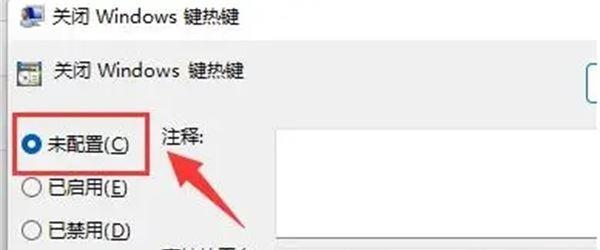win11切换桌面快捷键是什么?有时我们在使用电脑办公,或者是摸鱼时,使用win11系统设置多个桌面,可以通过快捷键快速的进行切换。不少小伙伴不知道win11桌面快捷键是什么,有用户使
win11切换桌面快捷键是什么?有时我们在使用电脑办公,或者是摸鱼时,使用win11系统设置多个桌面,可以通过快捷键快速的进行切换。不少小伙伴不知道win11桌面快捷键是什么,有用户使用切换桌面快捷键时还出现了失效的情况,那么今天自由互联小编就来告诉大家win11切换桌面快捷键是什么,一起来看看吧。
win11切换桌面快捷键是什么
方法一、
1、使用键盘快捷键Win +Ctrl + D,可以快速创建一个新桌面;

2、新桌面创建完成后,按键盘快捷键Win + Ctrl + 左右方向键,即可切换桌面。
方法二、
1、使用键盘快捷键Win +Tab,可以调出任务界面;
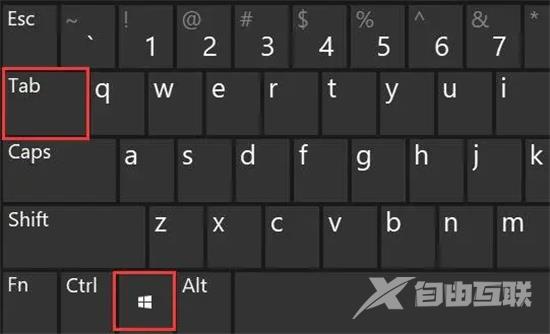
2、接着,点击“新建桌面+”,即可创建一个新桌面;
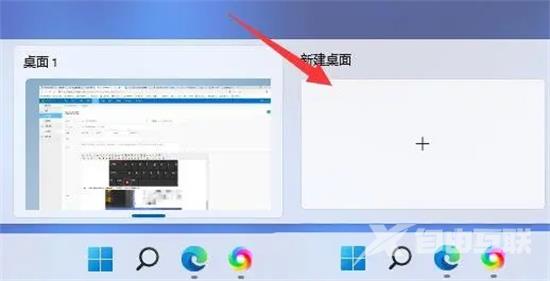
3、桌面创建完成后,点击桌面2,就可以切换到新桌面了。

win11切换桌面快捷键失效
方法一、
检查是否是键盘出现问题了,确认是不是存在损坏或者键盘被锁定了,如果是被锁定了可以按下图的numlock解除锁定。

方法二、
1、键盘正常的情况下还有问题,就右键“开始菜单”或者快捷键win+r,打开运行窗口;
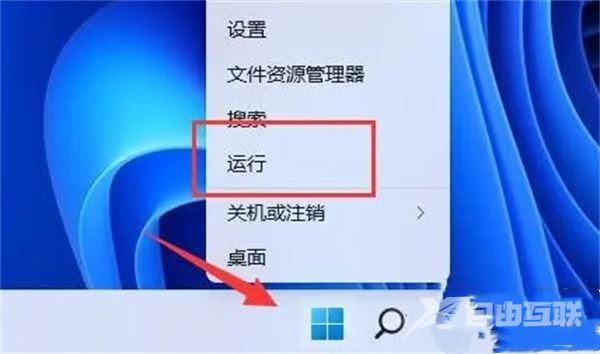
2、输入gpedit.msc,按下回车键打开组策略;

3、进入“用户配置”,打开“管理模板”下的“Windows组件”;
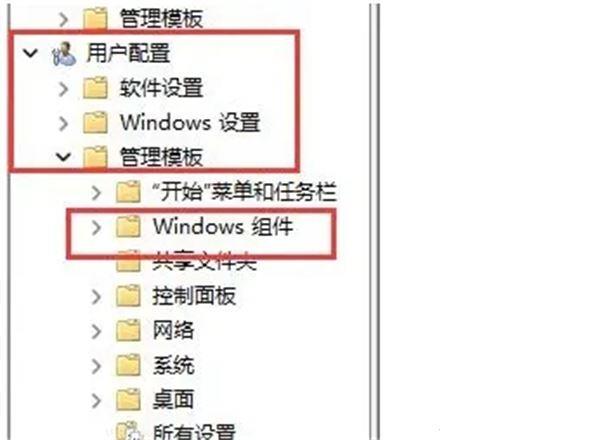
4、再进入左侧列表下的“文件资源管理器”;
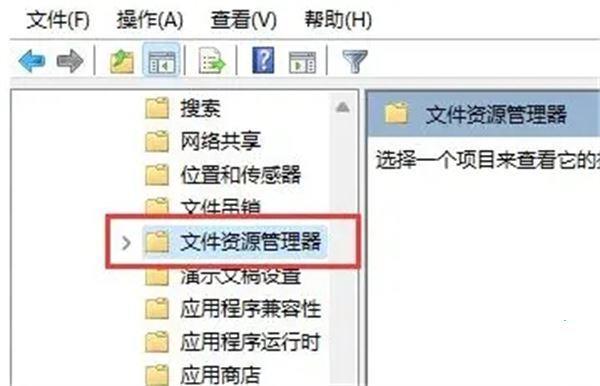
5、双击打开右侧的“关闭Windows键热键”;

6、勾选左上角“未配置”再点击“确定”保存即可解决问题。